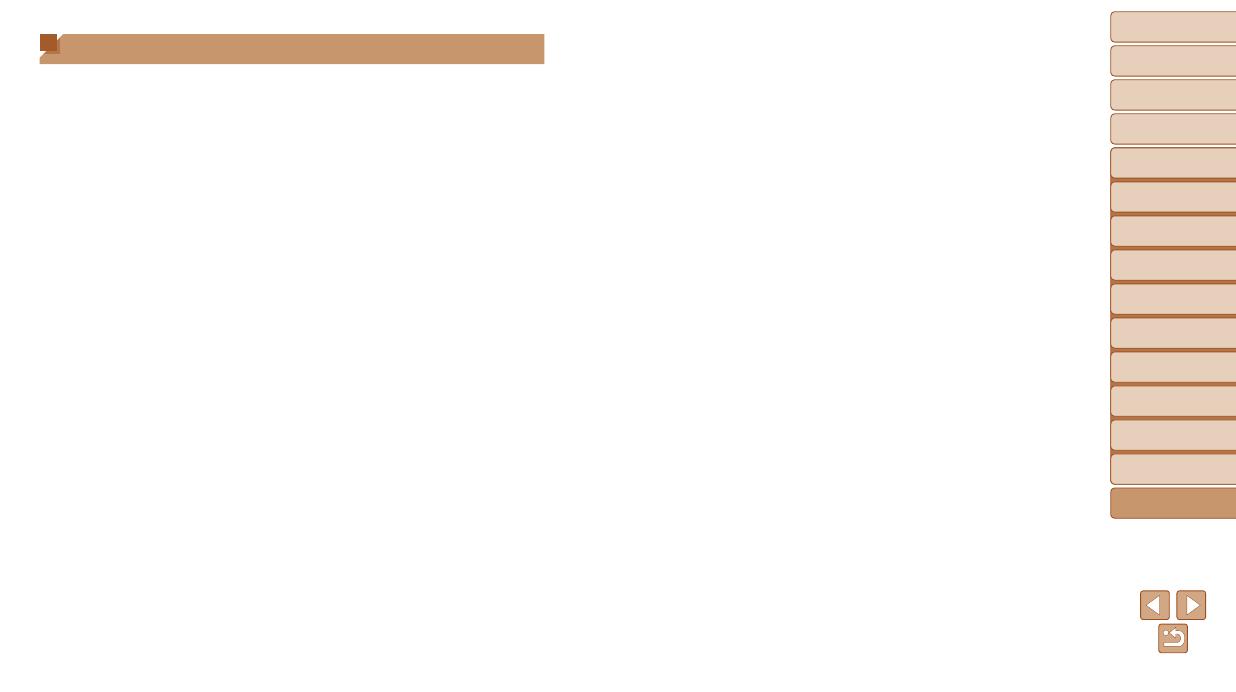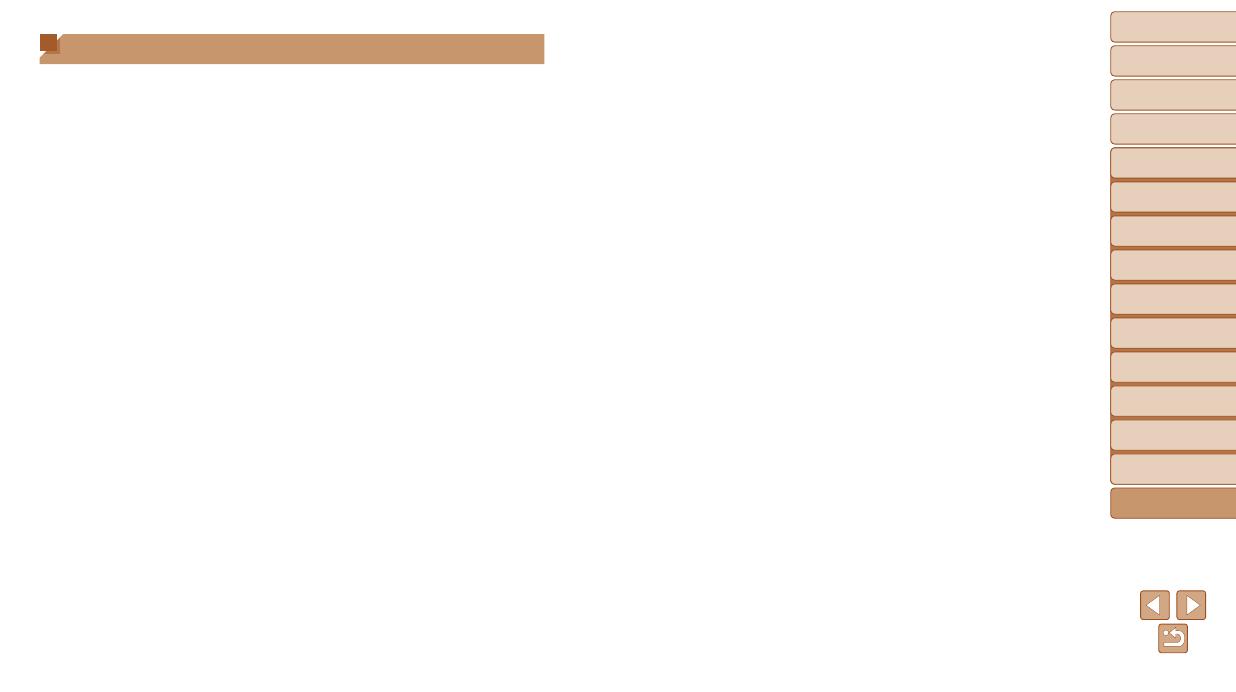
139
1
2
3
4
5
6
7
8
9
Portada
Notas preliminares
e información legal
Contenido:
operaciones básicas
Guía avanzada
Nociones básicas
sobre la cámara
Modo Smart
Auto
Otros modos
de disparo
Modo de
reproducción
Funciones
Wi-Fi
Menú de ajuste
Accesorios
Apéndice
Índice
Guía básica
Modo P
F
Fecha/hora
Adición de fechas .......................... 38
Conguración ................................ 12
Hora mundial ............................... 107
Modicación .................................. 13
Pila del reloj ................................... 13
Flash
Desactivacióndelash ................. 38
On ................................................. 59
Sincronización lenta ...................... 59
Fuegosarticiales
(modo de disparo) ............................... 43
G
Guardar imágenes en un ordenador ... 93
H
Hora mundial ..................................... 107
I
i-Contrast ....................................... 52, 75
Idioma de la pantalla ........................... 14
Imágenes
Borrado ......................................... 71
Período de visualización ............... 63
Protección ..................................... 70
Reproducción Visualización
Impresión ............................................ 113
Indicador .............................................. 29
Innito(mododeenfoque)................... 55
Información de conexión
Borrar individualmente ................ 100
Cambiar apodo ............................ 100
Edición .......................................... 99
Índice
A
Accesorios ..........................................110
Adaptador de CC ................................ 112
Adición de dispositivos de destino
Cámara ......................................... 87
Impresora ...................................... 94
Ordenador ..................................... 90
Servicios web ................................ 82
Smartphones ................................. 85
AF Seguimiento ................................... 56
AF Servo.............................................. 57
Ahorro de energía................................ 25
Alimentación Batería
Cargador de batería
Kit adaptador de CA
Apodo
Cámara ......................................... 81
Dispositivo ................................... 100
B
Balance de blancos (color) .................. 53
Balance de blancos personalizado ...... 53
Batería
Ahorro de energía ......................... 25
Carga ............................................ 10
Modo Eco ................................ 39, 61
Nivel ............................................ 128
Bloqueo AE .......................................... 51
Bloqueo AF .......................................... 58
Bloqueo del enfoque............................ 57
Bloqueo FE .......................................... 60
Borrado .......................................... 71, 72
Buscar ................................................. 67
C
Cable AV .............................................111
Cable interfaz .................................. 2, 20
Cámara
Adición de dispositivos
de destino ...................................... 87
Apodo ............................................ 81
Reiniciar todo .............................. 108
Cambio de tamaño de las imágenes ... 74
CameraWindow
Pantalla ......................................... 93
Smartphones ................................. 85
CANON iMAGE GATEWAY
Conguración ................................ 82
Cara AiAF (modo del recuadro AF) ..... 55
Cargador de batería .......................2, 110
Centro (modo del recuadro AF) ........... 57
Color (balance de blancos).................. 53
Conexión
Servicios web ................................ 84
Conguracióndellibrodefotos ..........119
Contenido del paquete .......................... 2
Control en Directo
(modo de disparo) ............................... 44
Correa.............................................. 2, 10
Correa de muñeca Correa
Corrección de ojos rojos ................ 40, 76
Corriente doméstica ...........................112
D
Detección de parpadeo ....................... 41
DIGITAL CAMERA Solution Disk ........... 2
Dirección MAC..................................... 89
Disparo
Fecha/hora de disparo Fecha/hora
Información de disparo ................ 128
Disparo continuo.................................. 54
DPOF ..................................................117
E
Edición
Cambio de tamaño de
las imágenes ................................. 74
Corrección de ojos rojos ............... 76
i-Contrast ....................................... 75
Efecto cámara de juguete
(modo de disparo) ............................... 46
Efecto miniatura (modo de disparo) .... 45
Efecto ojo de pez (modo de disparo)... 45
Efecto póster (modo de disparo) ......... 44
Enfoque
AF Servo ....................................... 57
Bloqueo AF .................................... 58
Recuadros AF ............................... 55
Zoom punto AF .............................. 62
Envío de imágenes .............................. 95
Número máximo de imágenes que
se pueden enviar juntas ................ 95
Exposición
Bloqueo AE ................................... 51
Bloqueo FE ................................... 60
Compensación .............................. 50
Exposición lenta (modo de disparo) .... 48